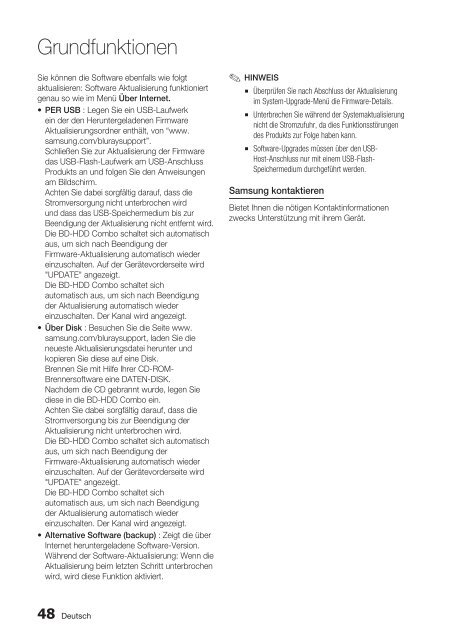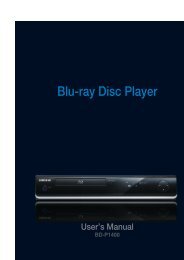BD-HDD Combo - PC-Total
BD-HDD Combo - PC-Total
BD-HDD Combo - PC-Total
Sie wollen auch ein ePaper? Erhöhen Sie die Reichweite Ihrer Titel.
YUMPU macht aus Druck-PDFs automatisch weboptimierte ePaper, die Google liebt.
Grundfunktionen<br />
Sie können die Software ebenfalls wie folgt<br />
aktualisieren: Software Aktualisierung funktioniert<br />
genau so wie im Menü Über Internet.<br />
• PER USB : Legen Sie ein USB-Laufwerk<br />
ein der den Heruntergeladenen Firmware<br />
Aktualisierungsordner enthält, von “www.<br />
samsung.com/bluraysupport”.<br />
Schließen Sie zur Aktualisierung der Firmware<br />
das USB-Flash-Laufwerk am USB-Anschluss<br />
Produkts an und folgen Sie den Anweisungen<br />
am Bildschirm.<br />
Achten Sie dabei sorgfältig darauf, dass die<br />
Stromversorgung nicht unterbrochen wird<br />
und dass das USB-Speichermedium bis zur<br />
Beendigung der Aktualisierung nicht entfernt wird.<br />
Die <strong>BD</strong>-<strong>HDD</strong> <strong>Combo</strong> schaltet sich automatisch<br />
aus, um sich nach Beendigung der<br />
Firmware-Aktualisierung automatisch wieder<br />
einzuschalten. Auf der Gerätevorderseite wird<br />
"UPDATE" angezeigt.<br />
Die <strong>BD</strong>-<strong>HDD</strong> <strong>Combo</strong> schaltet sich<br />
automatisch aus, um sich nach Beendigung<br />
der Aktualisierung automatisch wieder<br />
einzuschalten. Der Kanal wird angezeigt.<br />
• Über Disk : Besuchen Sie die Seite www.<br />
samsung.com/bluraysupport, laden Sie die<br />
neueste Aktualisierungsdatei herunter und<br />
kopieren Sie diese auf eine Disk.<br />
Brennen Sie mit Hilfe Ihrer CD-ROM-<br />
Brennersoftware eine DATEN-DISK.<br />
Nachdem die CD gebrannt wurde, legen Sie<br />
diese in die <strong>BD</strong>-<strong>HDD</strong> <strong>Combo</strong> ein.<br />
Achten Sie dabei sorgfältig darauf, dass die<br />
Stromversorgung bis zur Beendigung der<br />
Aktualisierung nicht unterbrochen wird.<br />
Die <strong>BD</strong>-<strong>HDD</strong> <strong>Combo</strong> schaltet sich automatisch<br />
aus, um sich nach Beendigung der<br />
Firmware-Aktualisierung automatisch wieder<br />
einzuschalten. Auf der Gerätevorderseite wird<br />
"UPDATE" angezeigt.<br />
Die <strong>BD</strong>-<strong>HDD</strong> <strong>Combo</strong> schaltet sich<br />
automatisch aus, um sich nach Beendigung<br />
der Aktualisierung automatisch wieder<br />
einzuschalten. Der Kanal wird angezeigt.<br />
• Alternative Software (backup) : Zeigt die über<br />
Internet heruntergeladene Software-Version.<br />
Während der Software-Aktualisierung: Wenn die<br />
Aktualisierung beim letzten Schritt unterbrochen<br />
wird, wird diese Funktion aktiviert.<br />
✎<br />
HINWEIS<br />
▪<br />
▪<br />
▪<br />
Überprüfen Sie nach Abschluss der Aktualisierung<br />
im System-Upgrade-Menü die Firmware-Details.<br />
Unterbrechen Sie während der Systemaktualisierung<br />
nicht die Stromzufuhr, da dies Funktionsstörungen<br />
des Produkts zur Folge haben kann.<br />
Software-Upgrades müssen über den USB-<br />
Host-Anschluss nur mit einem USB-Flash-<br />
Speichermedium durchgeführt werden.<br />
Samsung kontaktieren<br />
Bietet Ihnen die nötigen Kontaktinformationen<br />
zwecks Unterstützung mit ihrem Gerät.<br />
48 Deutsch